KataGo在windows下的编译环境配置比较麻烦,需要一定耐心
前期准备
需要的依赖库的链接和说明
百度网盘链接:https://pan.baidu.com/s/1gZlHbTGhIscUxh9IINVeyw
提取码:f62z(boost_1_81_0, cmake3.25.2, eigen3.4.0, lbzip1.9.2, openssl1_1_1s, zlib1.2.13)
- zlib库 : 下载zlib source code, version 1.2.13, zipfile format 这个版本
- libzip库 :下载tar.gz版本
- CUDA :网上教程很多,注意cudnn的版本问题即可,安装10.1以上版本
- 安装VS2019社区版,安装时勾选C++桌面开发以及Cmake
- 安装git,确保 git clone命令有效
- openssl下载Win64 OpenSSL.exe
- 安装cmake-gui最新版本即可,安装时记得勾选path
- 安装boost库,这里我安装的是 boost_1_81_0.zip,
解压以后运行bootstrap.bat 然后运行 b2.exe,等待安装
编译zlib和libzip
首先编译zlib,解压文件夹目录
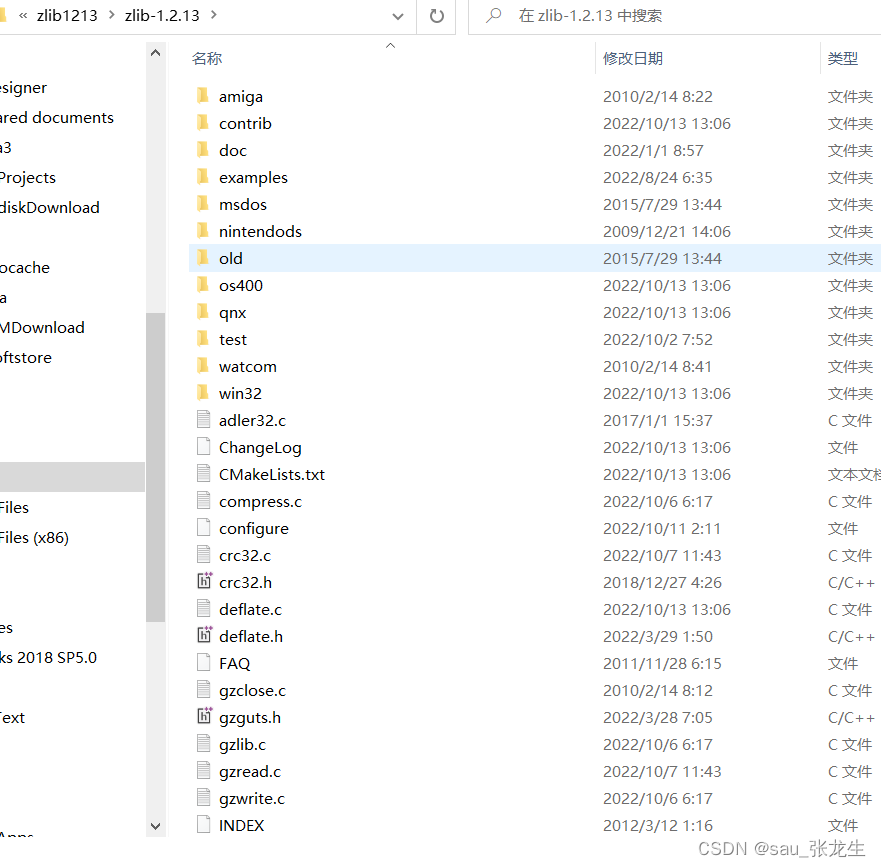
打开cmake-gui,将项目生成在/zlib1213/build中

点击下面的configure
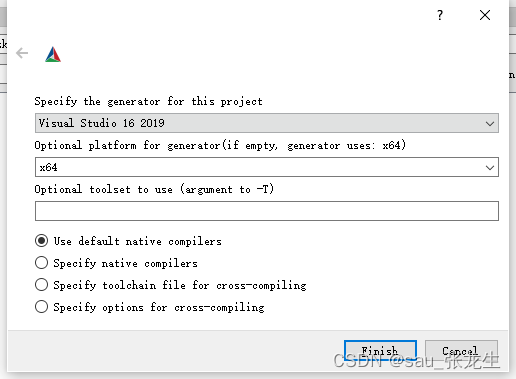
选择vs2019,x64,点击finish,再点configure
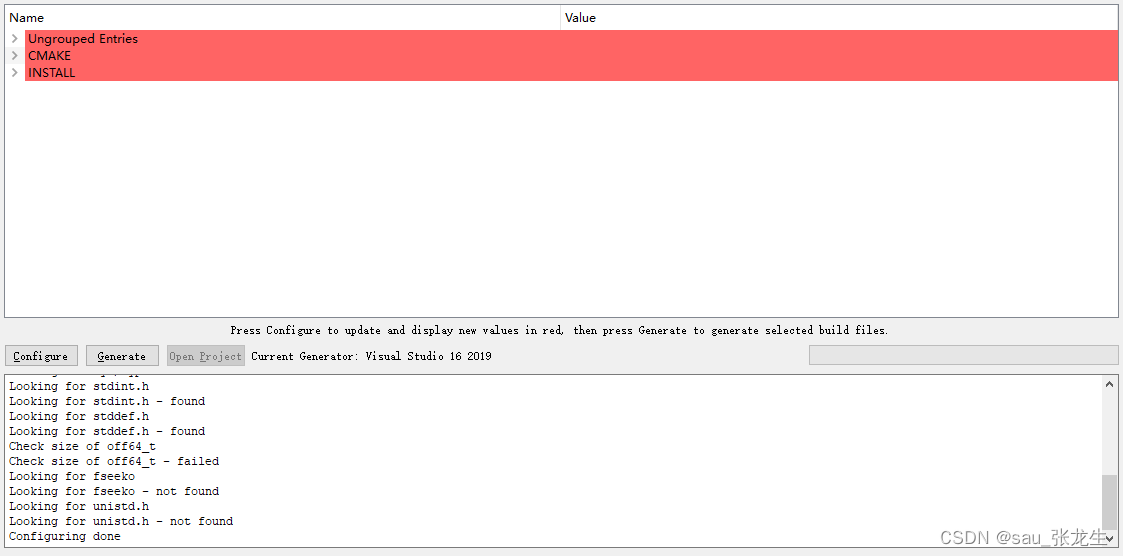 出现红线,继续点击configure,下方出现Configuring done,点击generate生成,出现Generating done成功,这时build目录下出现VS项目
出现红线,继续点击configure,下方出现Configuring done,点击generate生成,出现Generating done成功,这时build目录下出现VS项目
用管理员权限打开vs2019,选择打开项目或者解决方案,选择build文件夹里的zlib.sln打开,将右边的install设为启动项,将上方的debug改为release x64,然后右键install生成
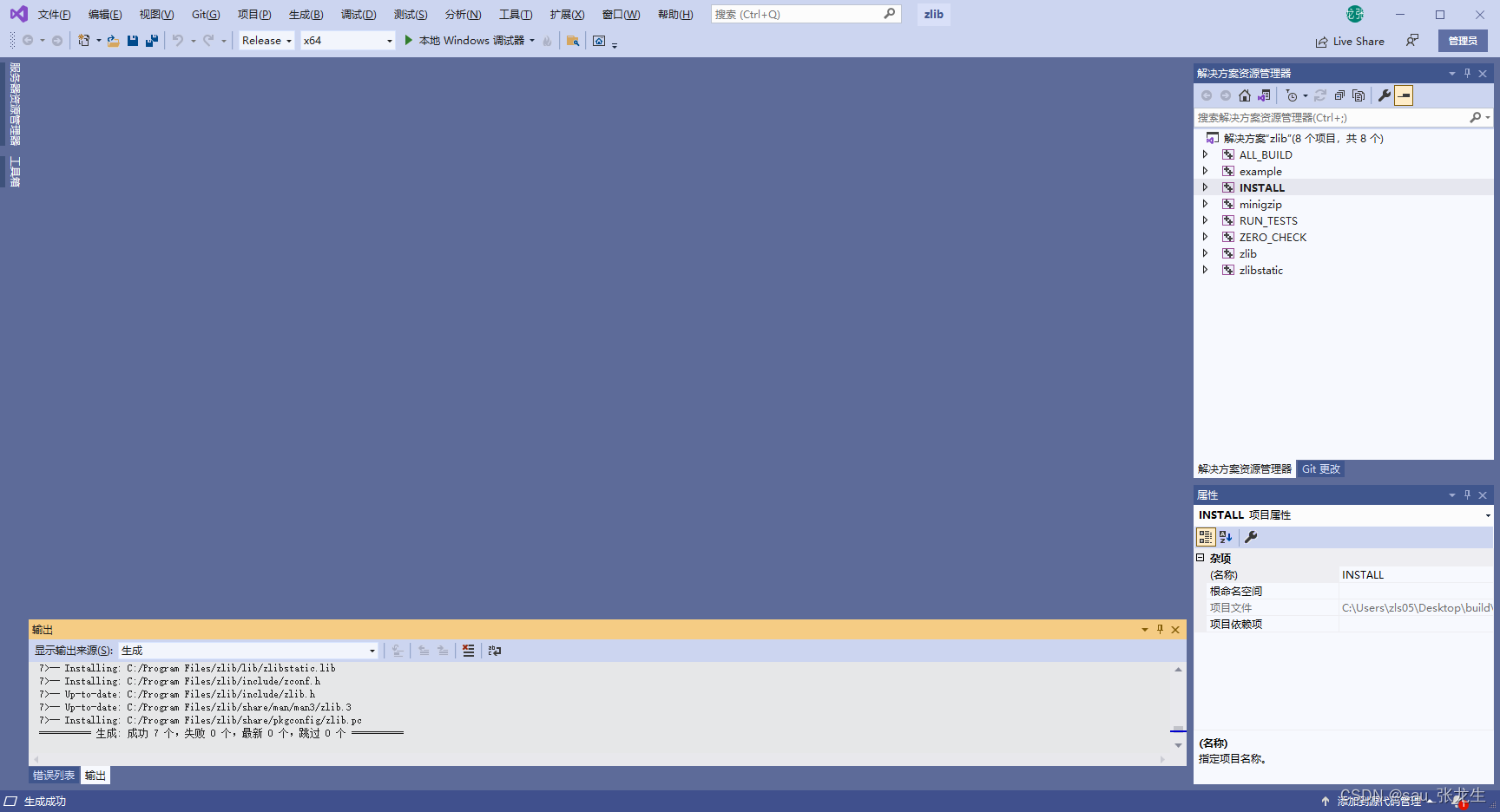 没有错误,表示生成成功,打开下方提示里的文件夹,发现多出一个zlib文件夹,证明zlib安装成功
没有错误,表示生成成功,打开下方提示里的文件夹,发现多出一个zlib文件夹,证明zlib安装成功
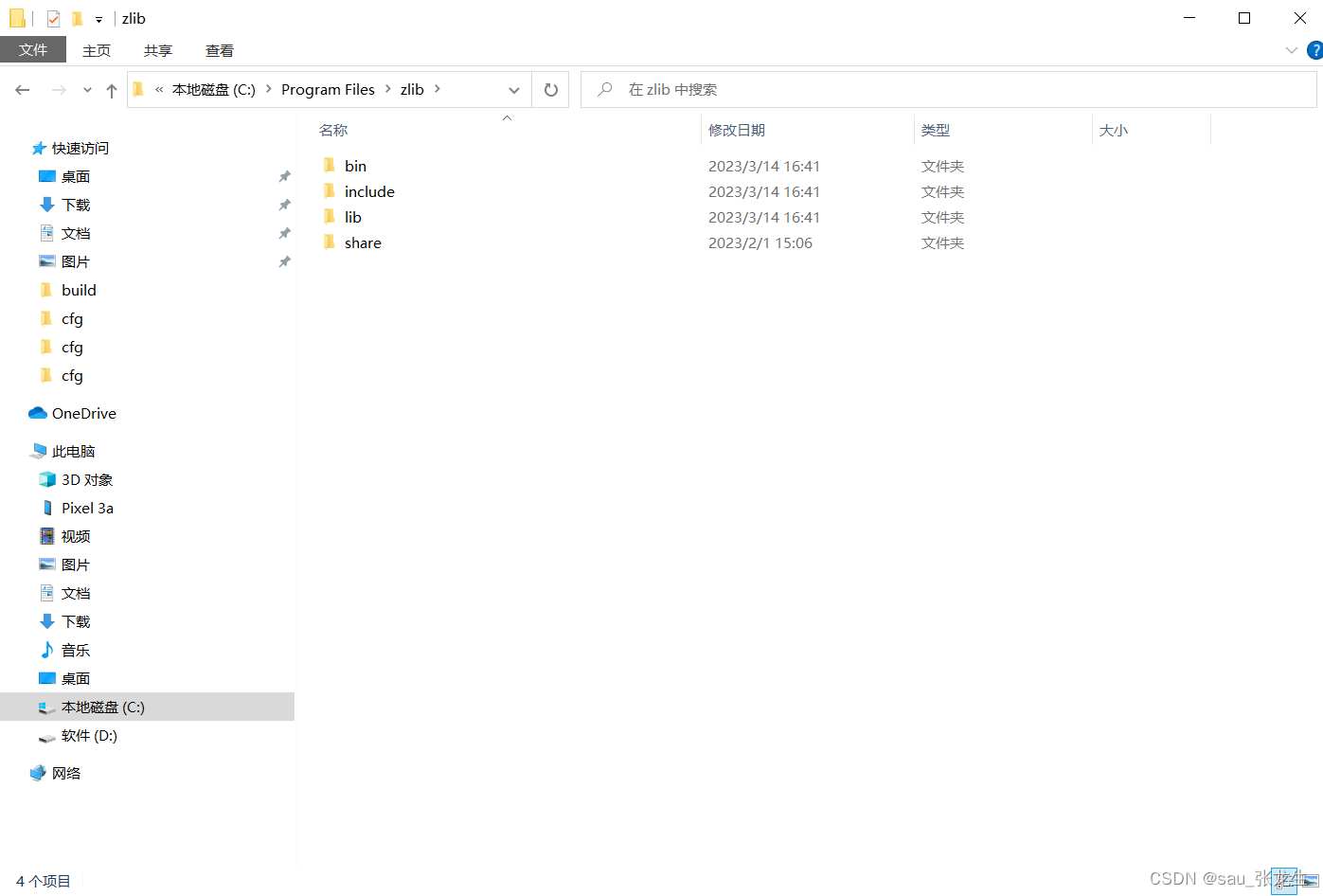
libzip库的编译
libzip是依赖zlib的,因此一定要先安装zlib,解压文件夹,打开cmake,采用同样的方法打开当前文件夹,然后设置vs2019 x64 点finish
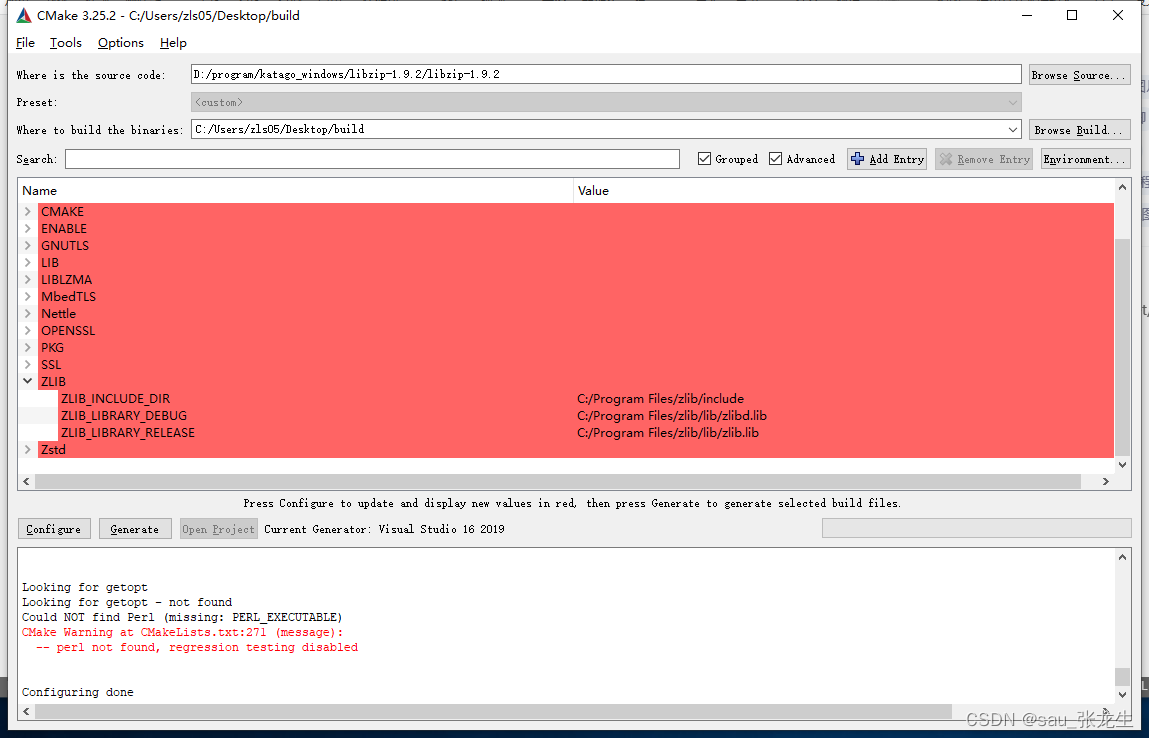
检查ZLIB参数是否有默认路径,勾选上边的group,这个会让参数分组化这里默认会有路径,如果没有,检查上一步是否成功,如果成功,把路径加上,确认无误再次点击configure,然后gnerate
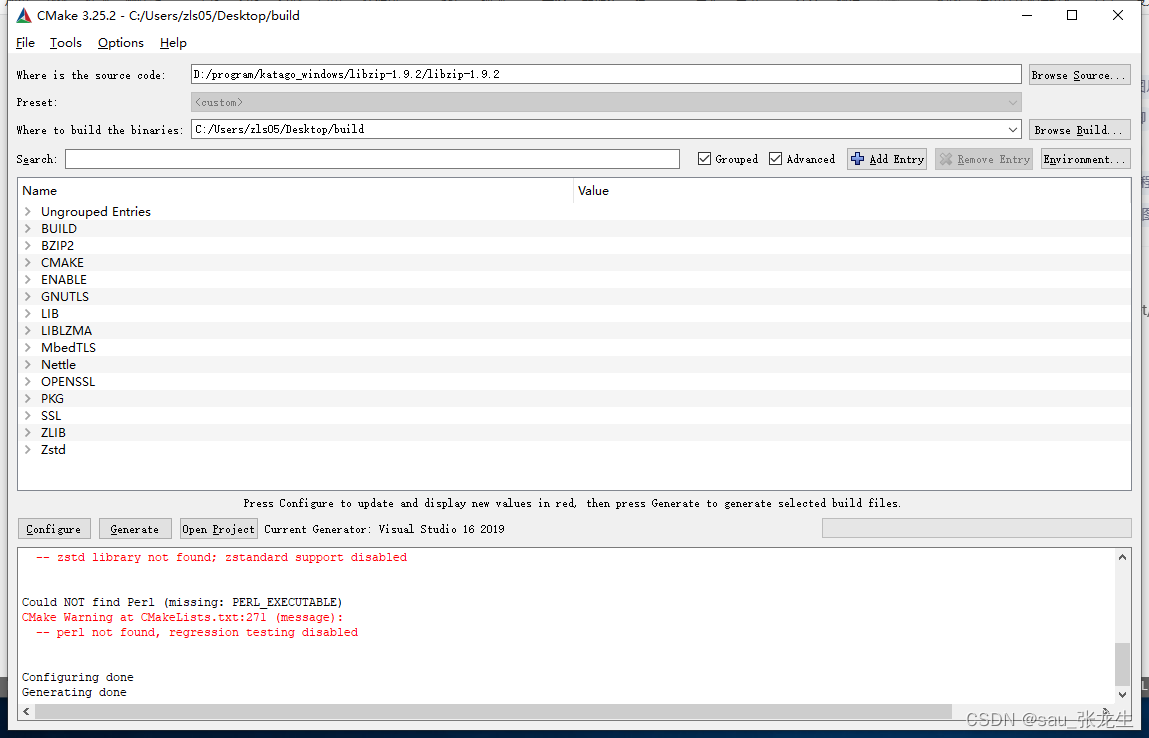 找到build文件夹可以看到生成的vs项目
找到build文件夹可以看到生成的vs项目
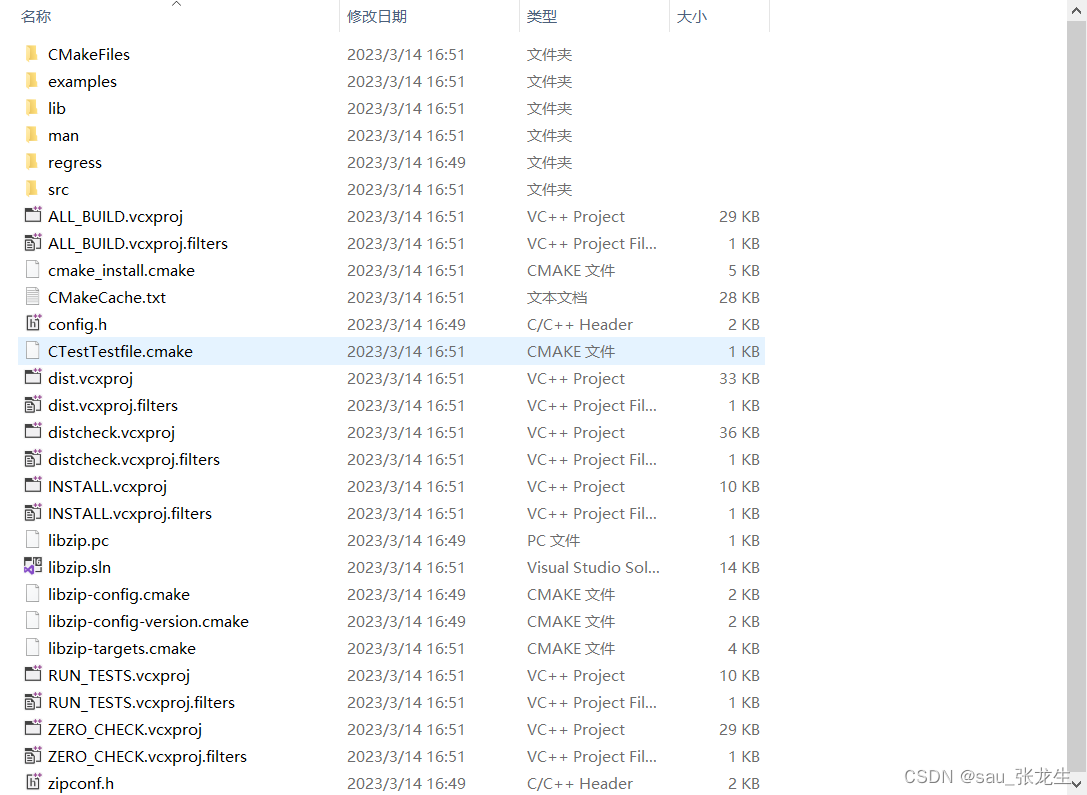
同样要用管理员权限打开vs2019,打开libzip.sln,设置install为首选项,上面设为release x64 然后右键生成

生成成功以后,你会在C:\Program Files文件夹下找到libzip文件夹,证明libzip安装成功
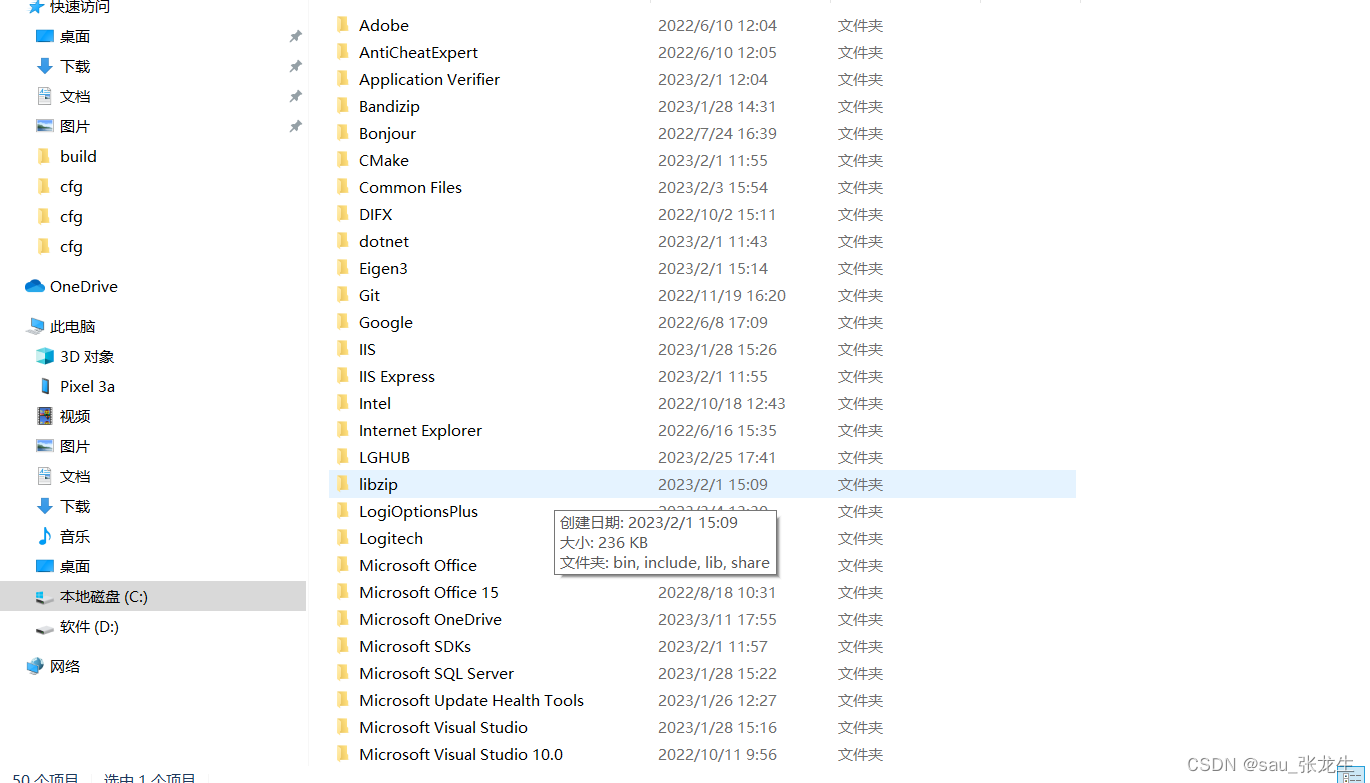
Eigen库的编译
这部分适用于如果你想要编译eigen引擎,也就是cpu引擎
解压eigen的压缩包
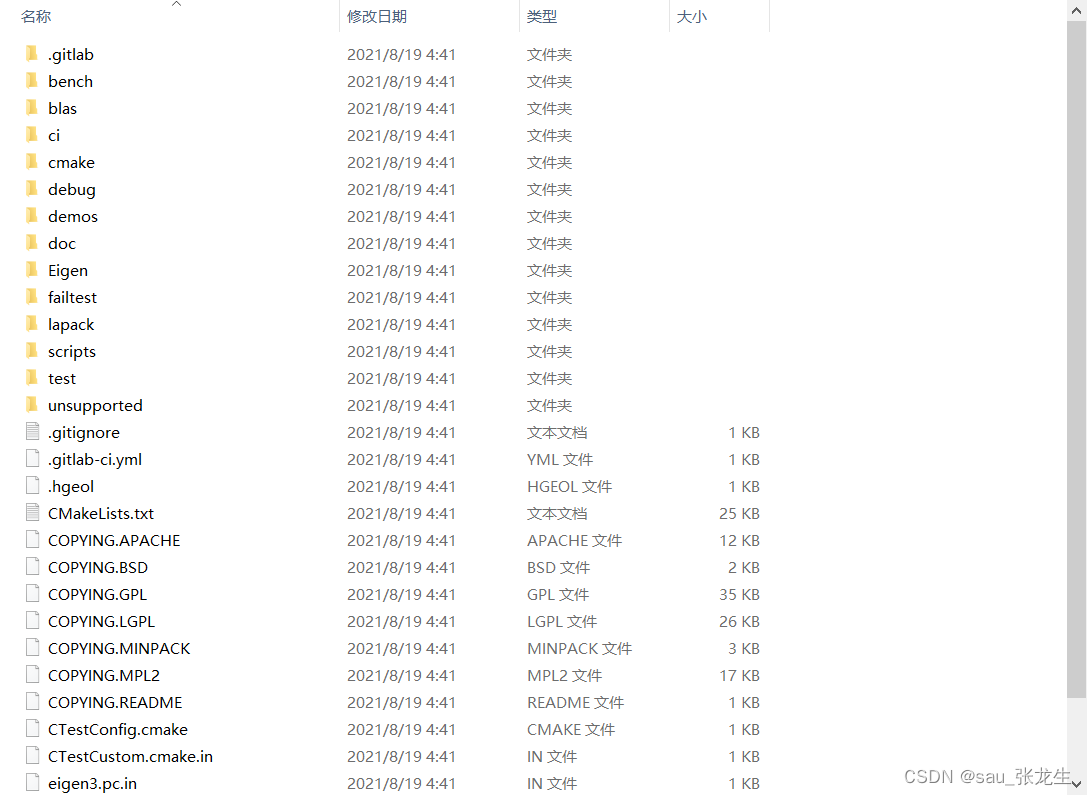
打开cmake,同理进行编译,选择VS2019 x64 finish
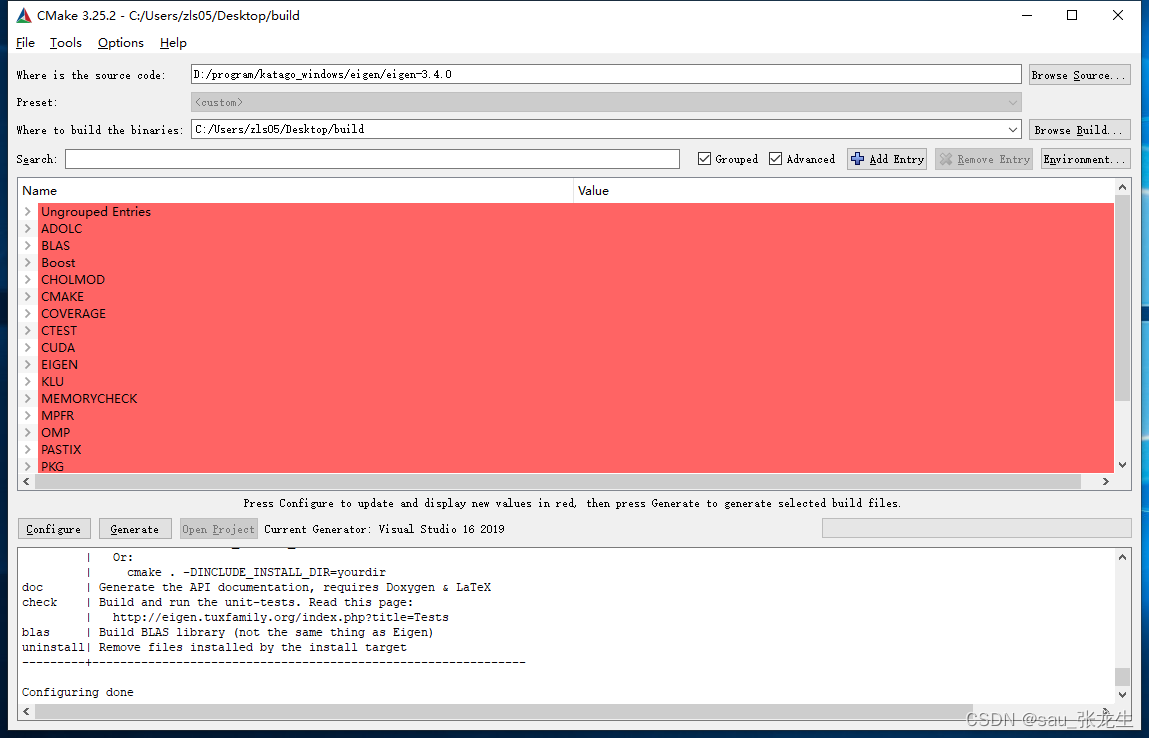
configure ,再configure ,然后generate
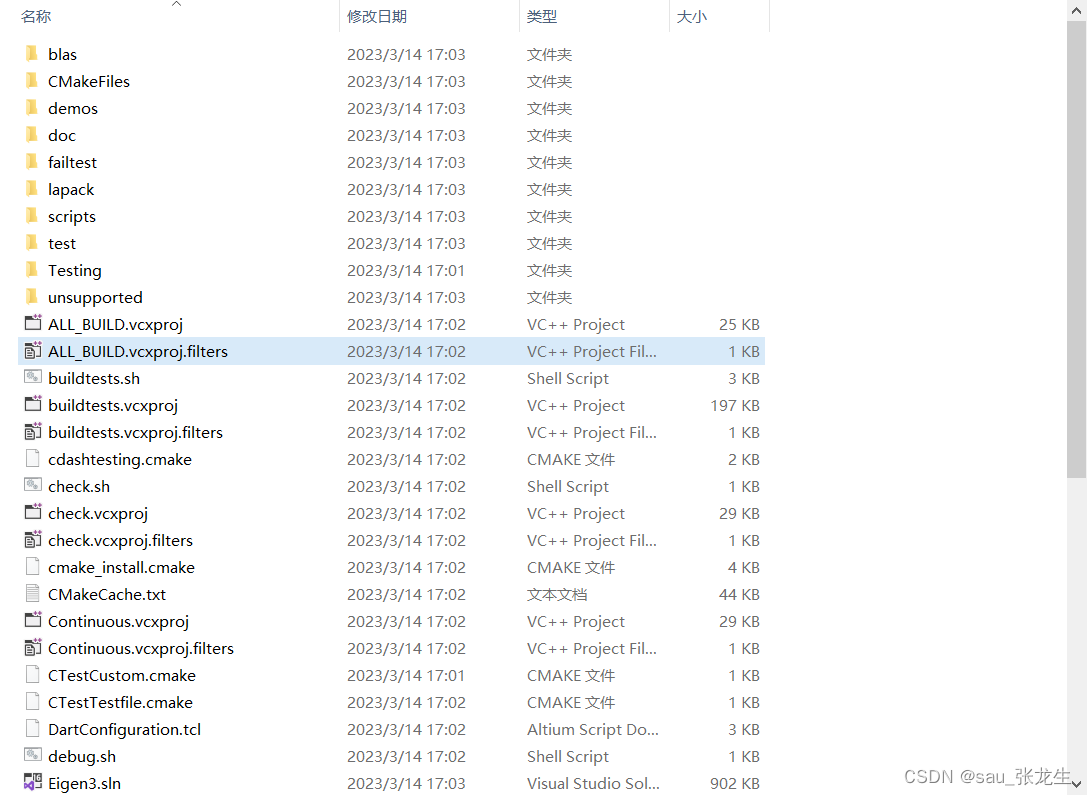 管理员打开vs2019,打开Eigen3.sln,设置install为首选项,上面设为release x64 然后生成,没有错误,能够在路径中找到eigen3文件夹,代表安装成功
管理员打开vs2019,打开Eigen3.sln,设置install为首选项,上面设为release x64 然后生成,没有错误,能够在路径中找到eigen3文件夹,代表安装成功
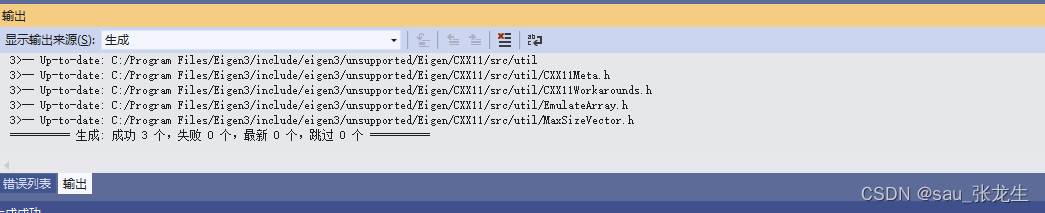
CUDA和CUDNN的安装
编译opencl和cuda引擎都需要安装cuda,因为cuda里面自带opencl的库
CUDA安装包在英伟达官网上有,直接下载即可,注意你显卡支持的版本
CUDNN 要安装和当前CUDA版本一样的CUDNN,下载CUDNN,解压以后,把对应的文件放在CUDA目录对应位置,网上教程很多
KataGo的编译
打开cmd窗口,输入git clone https://github.com/lightvector/KataGo.git D:\KataGo_windows\KataGo,默认路径为你的用户名文件夹
注意git clone 下载和在github网站下载zip的区别:如果你要编译跑谱引擎,不能下载zip,否则一旦不勾选cmake的no_git_version,就会报错,因此如果你要编译能跑谱的引擎,git clone下载至关重要
打开cmake,编译路径填写 cpp文件夹,build路径自己指定,点configure,选择VS2019,x64
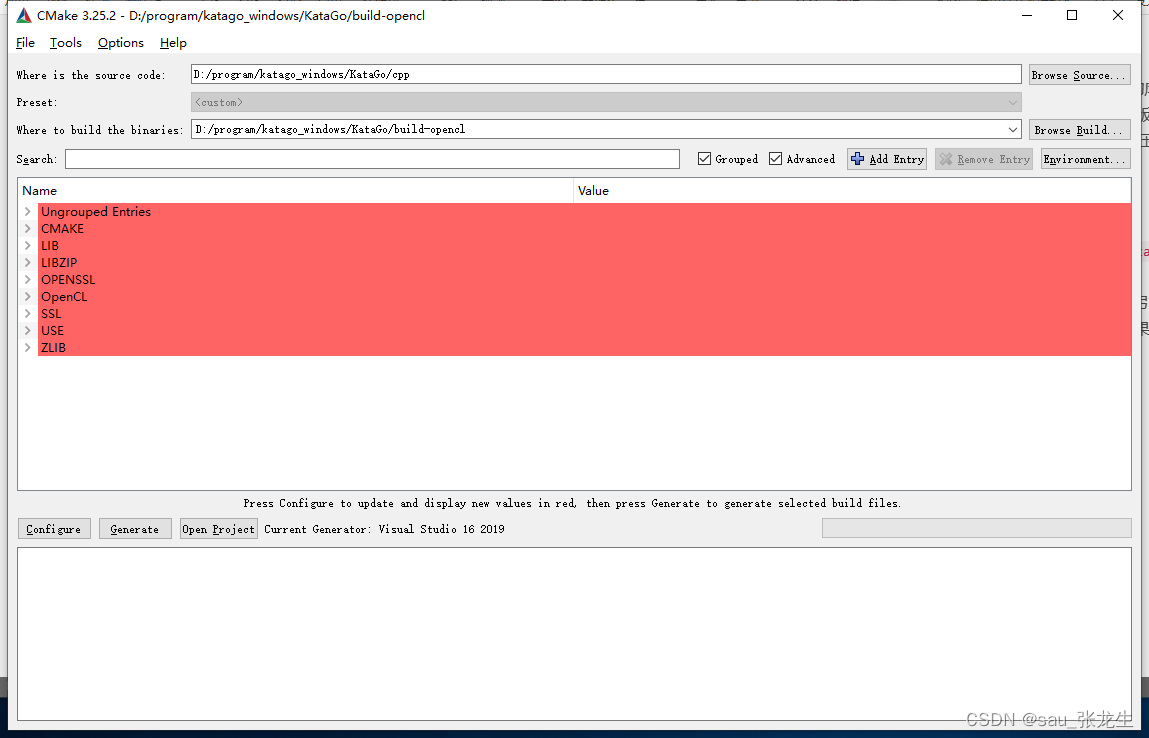
这里只演示OpenCL 引擎,其他引擎同理只是参数略有不同,配置如下
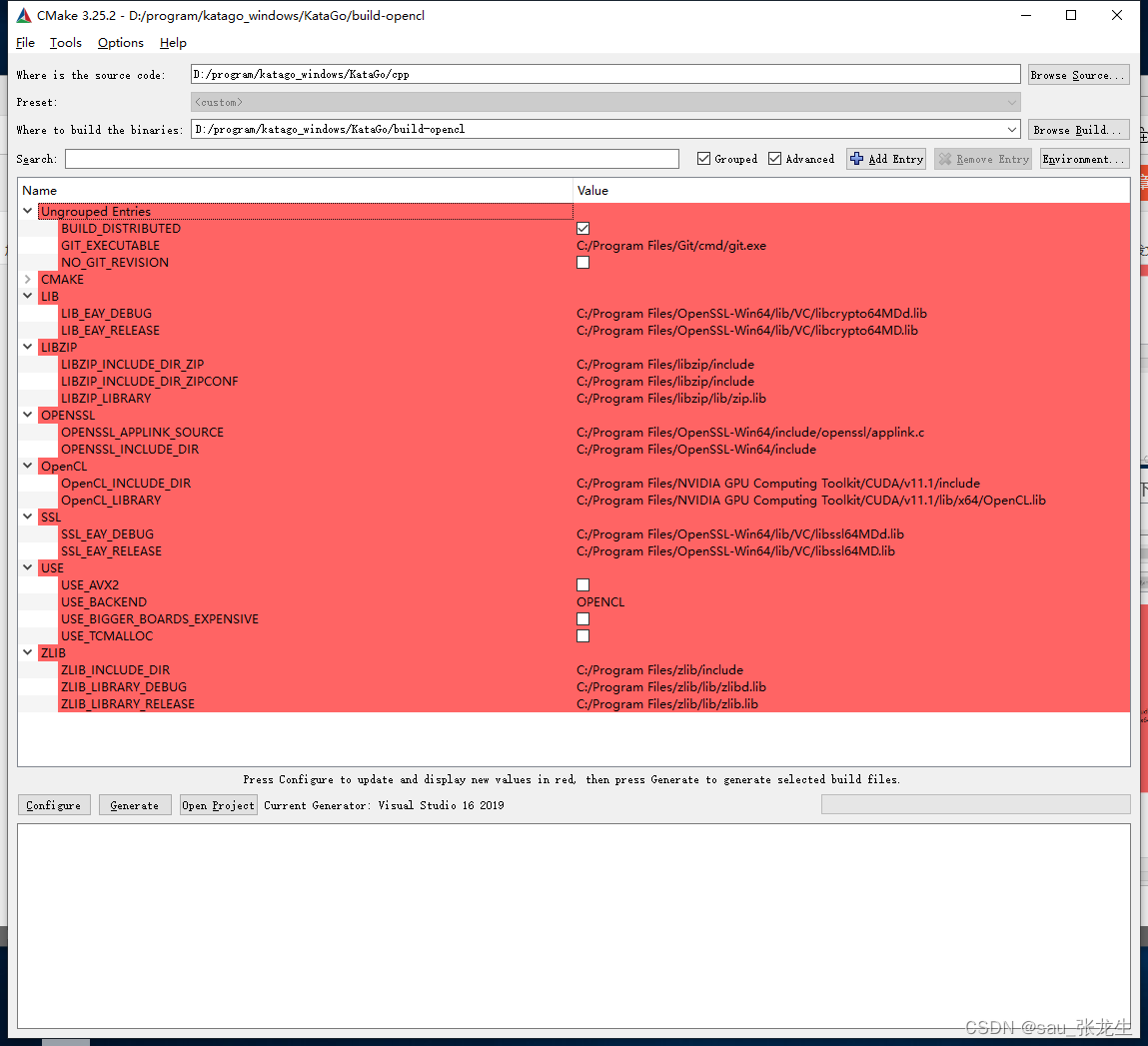
然后继续configure,没有错误以后然后generate,此时再build_opencl路径下生成了一个vs程序,也就是编译后的代码,这时用vs打开katago.sln
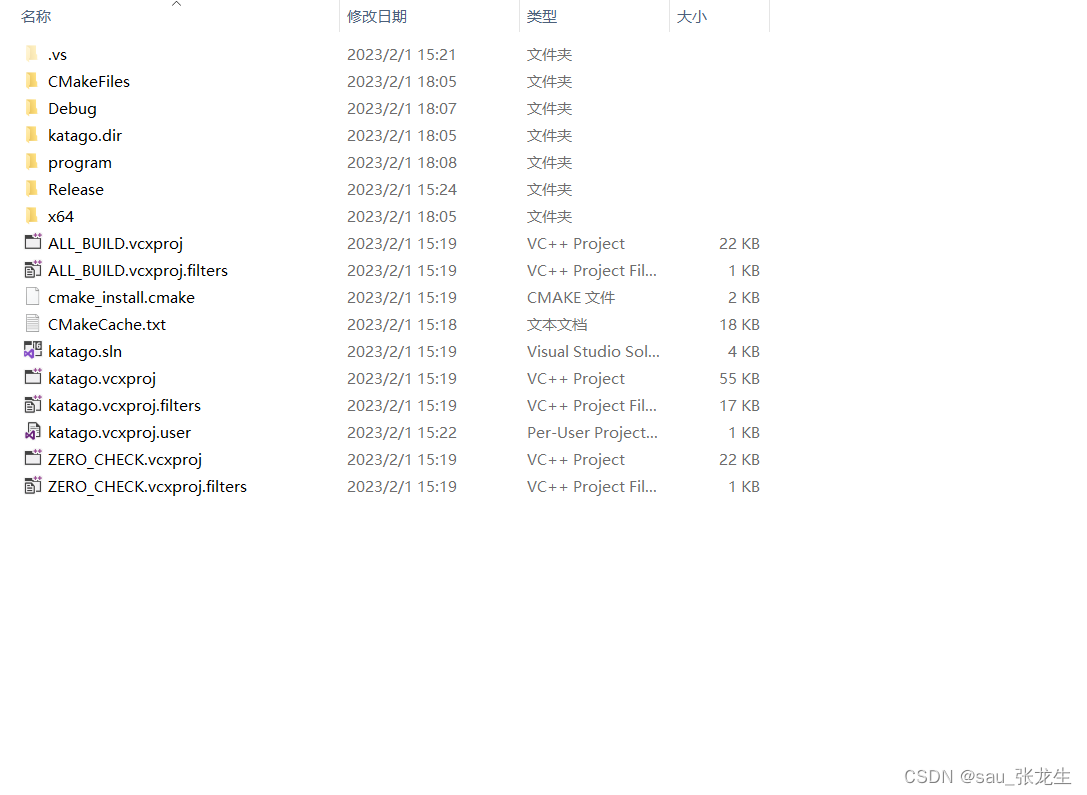
同样选择release x64 ,选择右侧的katago作为启动项,生成即可,无错误证明生成成功,最后可以在当前目录的release文件夹下看到编译好的katago.exe
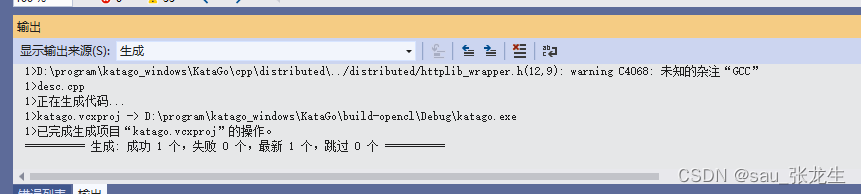

CUDA引擎编译
如果遇到找不到cudatools的错误,可能是cuda安装时没有勾选支持vs2019的一个包
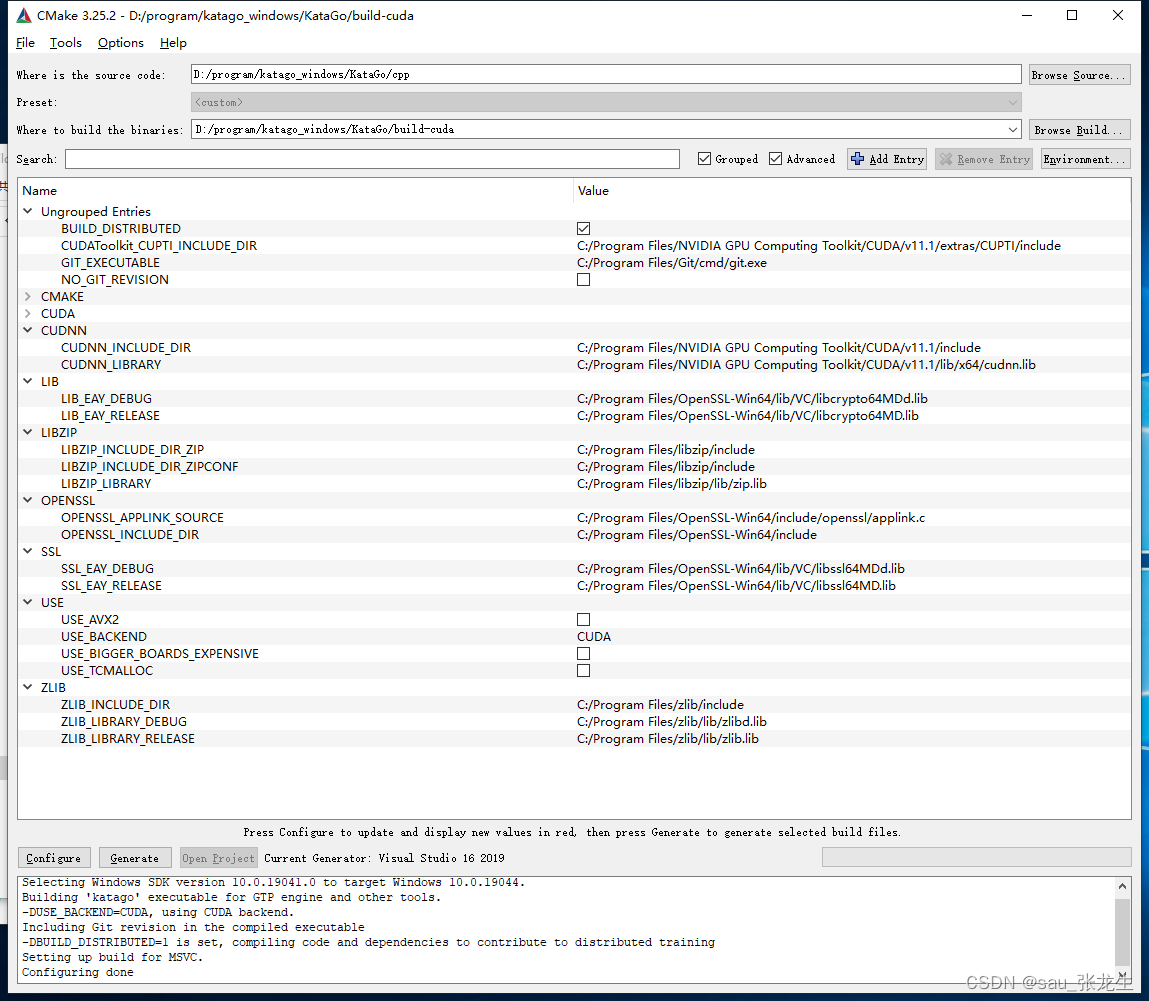
Eigen引擎编译
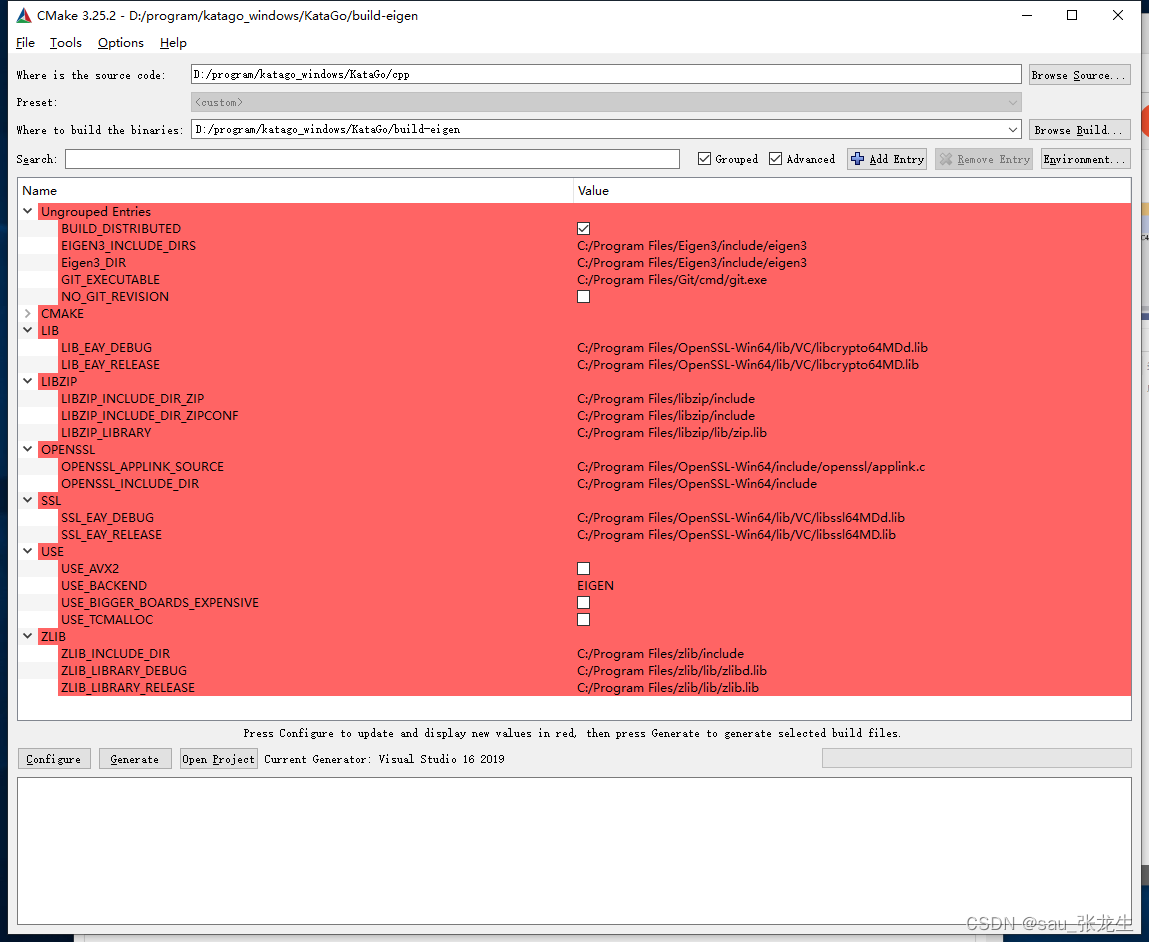
https://github.com/fizzHEY/KataGo_windows